iPad du Xuân Canh Tý, rẻ đến mấy cũng nên tránh các mẫu này
Nếu đang quan tâm một chiếc iPad nhưng không muốn chi tiêu quá nhiều, người dùng có rất nhiều lựa chọn.
Điều đó có nghĩa, người dùng có thể quan tâm đến một vài mẫu iPad giá rẻ trên thị trường, tuy nhiên cần tránh những sản phẩm như đề cập dưới đây.
Sản phẩm có giá cực rẻ này đi kèm phiên bản iOS 12 nhưng hầu hết mọi người nên tránh nó khi sản phẩm không nhận được bản cập nhật iPadOS 13. Kết quả là, iPad mini 3 bỏ lỡ các tính năng hiện đại của iPadOS 13 mà còn nhận được sự hỗ trợ phần mềm bất thường trong tương lai.
Mặc dù người dùng có thể sống mà không cần các tính năng mới nhưng việc bỏ lỡ các cập nhật thường xuyên là điều khó nuốt. Về cơ bản, người dùng sẽ bị lỗi thời, đặc biệt khi phần cứng iPad mini 3 đã lỗi thời bởi chúng giống không khác nhiều so với iPad mini 2 mà Apple đã ra mắt cách đây khoảng hơn 5 năm. Sự khác biệt chính ở iPad mini 3 là đi kèm cảm biến vân tay Touch ID, trong khi iPad mini 2 thì không.
Trong khi đó, nếu chi thêm khoảng 2,5 triệu đồng nữa, người dùng sẽ nhận được iPad mini 5 có nhiều sự hỗ trợ hơn trong tương lai.
iPad Air gốc
Đây là chiếc tablet mà người dùng nên gạt ngay khỏi suy nghĩ mua bây giờ. Sản phẩm được phát hành vào mùa thu năm 2013 và chạy iOS 12.4.4, nhưng cũng như iPad mini 3 khi không còn được hỗ trợ cập nhật lên iPadOS 13.
Một lần nữa, đây là một vấn đề lớn vì người dùng sẽ không nhận được các bản sửa lỗi thường xuyên từ Apple cũng như không được bảo vệ với tất cả các bản vá bảo mật mới nhất.
Phần cứng của iPad Air cũng cực kỳ lỗi thời và tốt hơn hết là người dùng nên sử dụng iPad Air 2, iPad Air 3 hoặc nếu đủ khả năng thì iPad Air 4.
Tuy iPad mini 4 có thể nâng cấp lên iPadOS 13 để mang đến rất nhiều tính năng phần mềm hiện đại nhưng người dùng cần nhớ rằng sản phẩm được phát hành vào mùa thu năm 2015, tức đã hơn 4 năm tuổi. Trong khi đó, iPad mini 5 vượt trội về mọi mặt, không chỉ nhận được hỗ trợ phần mềm tốt hơn mà phần cứng của nó cũng thổi bay iPad mini 4.
iPad mini 4 trang bị chip lõi kép Apple A8 kết hợp RAM 2 GB, trong khi iPad mini 5 sử dụng chip A12 Bionic mới hơn nhiều và RAM 3 GB. Nếu thích sử dụng iPad cho các cuộc gọi hội nghị với đồng nghiệp, trò chuyện với bạn bè và gia đình trên khắp thế giới hoặc chụp ảnh lẫn quay video, hãy nhớ rằng iPad mini 5 tốt hơn nhiều. Tuy đắt hơn, nhưng iPad mini 5 rất đáng để đầu tư.
iPad Pro 2015 và 2016
Nếu cần một tablet mạnh mẽ thì có thể nhắm đến dòng iPad Pro của Apple, nhưng vẫn có một số mô hình mà người dùng nên tránh. Mẫu đầu tiên là phiên bản iPad Pro 12,9 inch được phát hành vào mùa thu 2015. Vào mùa Xuân 2016, công ty đã ra mắt mẫu 9,7 inch cùng phiên bản có màn hình lớn hơn.
Video đang HOT
Chúng có thể hấp dẫn ở mức giá hiện tại và đều đã được nâng cấp lên iPadOS 13, nhưng tốt hơn hết là nên sử dụng một mẫu iPad Pro mới hơn hoặc trong một số trường hợp là một thiết bị từ dòng iPad Air.
Tuy không gặp bất kỳ vấn đề nào về thông số kỹ thuật nhưng cần nhớ rằng các mẫu iPad Pro mới hơn mạnh hơn nhiều so với các mẫu ban đầu, và chúng sẽ rất đáng mua nếu người dùng cần một sản phẩm làm việc nghiêm túc hoặc chơi game tốt. Bên cạnh đó, người dùng cũng có thể chọn các sản phẩm thay thế như Surface Pro 7 của Microsoft và Galaxy Tab S6 của Samsung nếu muốn có một tablet hiệu suất cao.
iPad 4
Nếu thực sự không muốn trả nhiều tiền cho một chiếc tablet mới, người dùng có thể đang tìm mua iPad 9,7 inch thế hệ thứ 4, còn được gọi là iPad với Retina Display.
iPad 4 được phát hành vào mùa thu năm 2012. Đó là một tablet cũ nhưng vẫn được bán thông qua các trang web như Amazon với giá chỉ khoảng từ 2,5 triệu đồng khiến không ít người mềm lòng. Nhưng nên tránh xa vì đó là sản phẩm bị mắc kẹt với iOS 10, chưa kể phần cứng đã khoảng 7,5 năm. Hãy tin rằng, số tiền chi ra cho sản phẩm là phí phạm.
Sẽ tốt hơn nếu người dùng mua iPad 9,7 inch hoặc iPad 2018 với phần cứng tốt hơn, phần mềm tốt hơn và hỗ trợ bút stylus Apple Pencil. Các mẫu iPad trước đó không hỗ trợ Pencil.
iPad 2018 hiện có giá khoảng từ 9 triệu đồng. Ngoài ra, một mẫu iPad 10,2 inch mà Apple vừa ra mắt vào cuối năm ngoái giá từ 9,95 triệu đồng cũng rất sáng giá để đảm bảo sử dụng được lâu dài.
Theo Dân Việt
Cách tạo ra custom font trên iOS 13
Một trong những tính năng đi kèm với iOS 13 và iPadOS 13 ngay từ thời điểm mới ra mắt nhưng chưa nhận được nhiều sự quan tâm chính là khả năng dùng custom font trên iPhone và iPad.
Ở thời điểm hiện tại thì tính năng này vẫn bị giới hạn nhưng nếu biết cách thì bạn vẫn có thể cài đặt và sử dụng được.
Trước đây, muốn sử dụng custom font thì người dùng các sản phẩm của Apple như iPhone, iPad chỉ có thể jailbreak. Bây giờ họ không cần làm như vậy nữa vì Apple đã chính thức hỗ trợ việc cài đặt và quản lý font mặc dù họ vẫn đang thử nghiệm ở một số quốc gia và khu vực khác.
Trong bài viết này bạn sẽ có 2 tùy chọn khác nhau để tải, cài đặt và sử dụng font trong iOS 13. Tuy nhiên, ở thời điểm bài viết này ra mắt thì việc sử dụng custom font trên iOS và iPadOS mới nhất chỉ hỗ trợ cho các ứng dụng như Pages - Keynote - Mail - một số ứng dụng nhất định của bên thứ ba.
Điều này có nghĩa là bạn chưa thể sử dụng custom font cho bất kì ứng dụng ưa thích nào khác như Messages, Facebook, Instagram, Snapchat, v.v... Bạn có thể tải các ứng dụng bàn phím của bên thứ ba nhưng custom font của chúng sẽ có đôi chút khác biệt. Tính tương thích của custom font sẽ được Apple cải thiện trong tương lai.
Cách sử dụng custom font trên iPhone và iPad
Tùy chọn 1
1 - Font Diner là một trong những ứng dụng miễn phí đầu tiên đã chính thức hoạt động được với hệ thống custom font của iOS 13. Bạn có thể tải tại đây.
2 - Sau khi tải về, bạn hãy bấm vào nó và chọn Activate ở góc trên bên phải.
3 - Bấm Agree rồi Install.
4 - Bạn có thể thấy toàn bộ các custom font đã được cài đặt bằng cách truy cập vào Settings -> General -> Fonts.
5 - Hãy mở một custom font bất kì tương thích với các ứng dụng như Pages, Keynote hoặc Mail.
6 - Hãy gõ một đoạn text mới hoặc chọn một đoạn text có sẵn, sau đó quay về trình biên tập text và chọn custom font mới.
Quá trình này diễn ra cụ thể như dưới đây:
Khi font đã được cài đặt thì bạn có thể sử dụng đường dẫn ở bước 4 để xem. Chúng tương thích với Pages, Keynote, Mail.
Khi sử dụng custom mới trên Pages thì sẽ trông như thế này:
Tùy chọn 2
Có những ứng dụng khác cho phép người dùng tải một số bộ custom font đẹp mắt để có thể hoạt động tốt trên iPhone và iPad, bao gồm cả bộ sưu tập font của họ trên iCloud và Dropbox.
Một thứ bạn cần nhớ ở đây là khi bạn tải những ứng dụng ngoài luồng như thế này, bạn đang giao hết toàn bộ thông tin cá nhân của mình cho các nhà phát triển ứng dụng cùng với những nghệ sĩ tạo ra font chữ.
Lợi ích mà bạn nhận được ở đây là những loại font này sẽ không bị giới hạn và bạn có thể dùng chúng cho bất kì ứng dụng nào bạn thích như là Facebook chẳng hạn.
1 - Chọn một ứng dụng như Any Font hoặc iFont. Trong phần này sẽ lấy iFont làm ví dụ minh họa.
2 - Chọn Get Fonts ở góc dưới bên phải.
3 - Chọn một nhà cung cấp font trong danh sách hiện ra.
4 - Chọn font bạn muốn và tải nó vào iFont.
5 - Một khi font đã được đưa vào iFont, bạn hãy bấm vào Install bên cạnh nó.
6 - Truy cập vào đường dẫn Settings -> General -> Profile rồi chọn font mới tải.
7 - Bấm vào Install ở góc trên bên phải.
8 - Nhập Passcode của bạn vào nếu được yêu cầu.
9 - Bấm Install một lần nữa.
10 - Mở một ứng dụng tương thích với font mới để xem kết quả.
Quá trình này diễn ra cụ thể như sau:
Bước đầu tiên là chọn Get Fonts ở góc dưới bên phải của iFont rồi chọn một nhà cung cấp. Trong này người viết đang chọn Fontspace.
Sau khi bạn hoàn tất quá trình chọn và nhập font vào iFont - tải - cài đặt thì bạn sẽ phải truy cập vào Settings -> General -> Profile và chọn font mới.
Hãy cài font mới thật cẩn thận.
Khi đã cài đặt xong thì hãy mở một ứng dụng bạn thích và tìm font mới.
Bạn có thể sử dụng font mới này cho nhiều ứng dụng khác nhau.
Còn dưới đây là cách bạn import font của riêng mình hoặc các loại font bạn đã lưu trên iCloud - Dropbox:
Theo FPT Shop
Cách dùng Remind when messaging trên iPhone, iPad, Mac 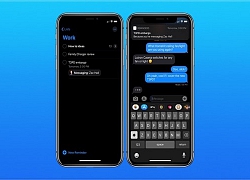 Bên cạnh những thay đổi đầy ấn tượng cho ứng dụng Reminder trên iOS 13, iPadOS 13, macOS Catalina thì vẫn có một cách để sử dụng reminder trên Messages. Reminder được thiết lại theo một phong cách mới cho iPhone, iPad, Mac và nó bao gồm những tùy chọn như tạo ra subtask cùng sublist, 72 tùy chọn tạo ra các biểu...
Bên cạnh những thay đổi đầy ấn tượng cho ứng dụng Reminder trên iOS 13, iPadOS 13, macOS Catalina thì vẫn có một cách để sử dụng reminder trên Messages. Reminder được thiết lại theo một phong cách mới cho iPhone, iPad, Mac và nó bao gồm những tùy chọn như tạo ra subtask cùng sublist, 72 tùy chọn tạo ra các biểu...
 Nam Thư bị chỉ trích vì mặc trang phục phản cảm, hớ hênh ngay trên thảm đỏ00:21
Nam Thư bị chỉ trích vì mặc trang phục phản cảm, hớ hênh ngay trên thảm đỏ00:21 B Ray muốn tìm "ghệ mới" nhưng không quên "bóc phốt" người yêu cũ: Nói nhiều, ghen tuông, bào tiền?03:46
B Ray muốn tìm "ghệ mới" nhưng không quên "bóc phốt" người yêu cũ: Nói nhiều, ghen tuông, bào tiền?03:46 Lý Nhã Kỳ sau khi lộ bức ảnh xồ xề gây sốc: "Có thế lực nào đứng sau những trò ác ý này không?"00:33
Lý Nhã Kỳ sau khi lộ bức ảnh xồ xề gây sốc: "Có thế lực nào đứng sau những trò ác ý này không?"00:33 Đòn giáng của ông Trump vào Ukraine trước ngưỡng cửa đàm phán với Nga09:07
Đòn giáng của ông Trump vào Ukraine trước ngưỡng cửa đàm phán với Nga09:07 HOT: Đạt G - Cindy Lư hóa cô dâu chú rể trên lễ đường, khóa môi ngọt ngào trước đông đảo khách mời01:26
HOT: Đạt G - Cindy Lư hóa cô dâu chú rể trên lễ đường, khóa môi ngọt ngào trước đông đảo khách mời01:26 Thách thức nhà vô địch thế giới, võ sĩ Trung Quốc bị đánh sưng mặt02:18
Thách thức nhà vô địch thế giới, võ sĩ Trung Quốc bị đánh sưng mặt02:18 Khả Như vào vai quỷ dữ, ăn thịt sống trong phim kinh dị02:29
Khả Như vào vai quỷ dữ, ăn thịt sống trong phim kinh dị02:29 Sau vụ ồn ào Maybach, Lọ Lem flex luôn 16 tuổi kiếm hơn 1 tỷ, tự trả toàn bộ học phí ĐH RMIT02:06
Sau vụ ồn ào Maybach, Lọ Lem flex luôn 16 tuổi kiếm hơn 1 tỷ, tự trả toàn bộ học phí ĐH RMIT02:06 Ngoại hình gây sốc của G-Dragon00:19
Ngoại hình gây sốc của G-Dragon00:19 Thêm tranh cãi outfit cũng không cứu nổi MV mới nhất của Lisa04:05
Thêm tranh cãi outfit cũng không cứu nổi MV mới nhất của Lisa04:05 HOT 1000 độ: Jennie mặc bikini nhún nhảy gây sốc, "mỏ hỗn" bắn rap liên thanh cạnh ngôi sao Grammy03:41
HOT 1000 độ: Jennie mặc bikini nhún nhảy gây sốc, "mỏ hỗn" bắn rap liên thanh cạnh ngôi sao Grammy03:41Tin đang nóng
Tin mới nhất

Các 'siêu phẩm' điện thoại sẽ gây bão trong năm 2023

Apple sản xuất MacBook ở Việt Nam giữa năm 2023 sau AirPods, Apple Watch, iPad

Vì sao ngày càng nhiều người mua thiết bị Apple tân trang?

Cách Samsung dần khiến Galaxy Z Flip4 trở nên gần gũi hơn với giới trẻ

MacBook Air M1 chỉ còn 21,79 triệu đồng

Không muốn laptop hỏng khi bị đổ nước vào, đây là dòng máy mà bạn cần

OPPO Find N2 Flip sẽ sớm có mặt tại Việt Nam

Smartphone mạnh bậc nhất thế giới, sạc 80W,màn hình 144Hz, giá rẻ bất ngờ

Ảnh chi tiết Vivo Y02: Pin 5.000 mAh, RAM 23 GB, giá 2,79 triệu đồng tại Việt Nam

Apple có thể sản xuất Mac Pro tại Việt Nam

Công bố ngày ra mắt chính thức OnePlus 11

Oppo ra bộ đôi smartphone gập Find N2
Có thể bạn quan tâm

Nam ca sĩ đang ở thời kỳ đỉnh cao bỗng ở ẩn và đóng băng sự nghiệp, nói gì khi quyết định trở lại Vpop?
Nhạc việt
15:14:31 22/02/2025
Chở thi thể nữ sinh bị tai nạn tử vong về nhà, xe cấp cứu gặp nạn
Tin nổi bật
15:13:07 22/02/2025
Giới khoa học trấn an về thông tin chủng virus corona mới có thể xâm nhập tế bào người
Thế giới
15:10:32 22/02/2025
Hội An là nơi hưởng tuần trăng mật lãng mạn nhất thế giới
Du lịch
15:05:14 22/02/2025
Phim Hoa ngữ gây sốc vì có rating cao nhất lịch sử cả nước, nam chính hack tuổi quá đỉnh 20 năm trẻ mãi không già
Phim châu á
14:43:23 22/02/2025
Mẹ tôi - người phụ nữ có khả năng giải quyết 7 vấn đề nhà cửa mà không tốn tiền
Sáng tạo
14:40:50 22/02/2025
Chọc ghẹo cô gái giữa phố, hai thanh niên bị đánh nhập viện
Pháp luật
13:47:42 22/02/2025
Xem lại ảnh thời thơ ấu của chồng, người vợ nhận ra sự thật bất ngờ từ nhiều năm trước
Netizen
13:06:22 22/02/2025
Nên duyên vợ chồng sau tai nạn ô tô
Lạ vui
13:05:45 22/02/2025
Khán giả thực sự nói gì về Nữ Tu Bóng Tối: Một cái tên diễn hay hơn cả Song Hye Kyo?
Hậu trường phim
12:54:00 22/02/2025
 6 dòng TV 4K nổi bật giá từ 12 triệu đồng
6 dòng TV 4K nổi bật giá từ 12 triệu đồng Đây là smartphone sẽ khiến bạn bỏ ngay tiền thưởng Tết để mua thay vì iPhone XS Max
Đây là smartphone sẽ khiến bạn bỏ ngay tiền thưởng Tết để mua thay vì iPhone XS Max



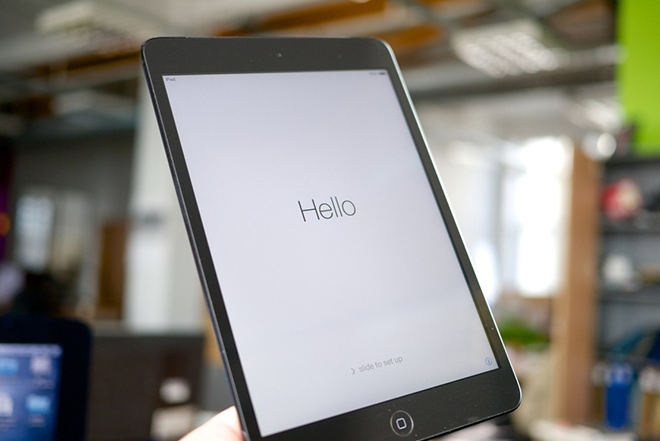
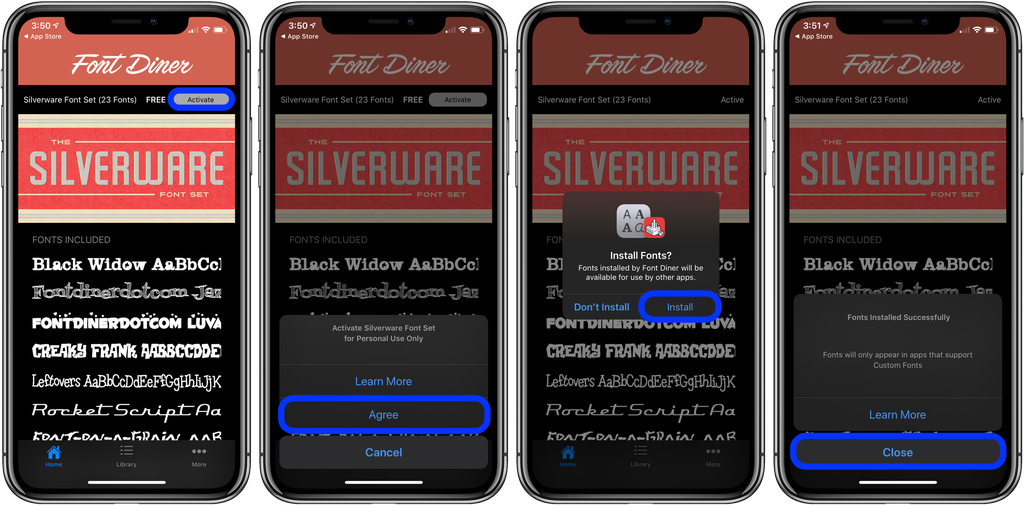


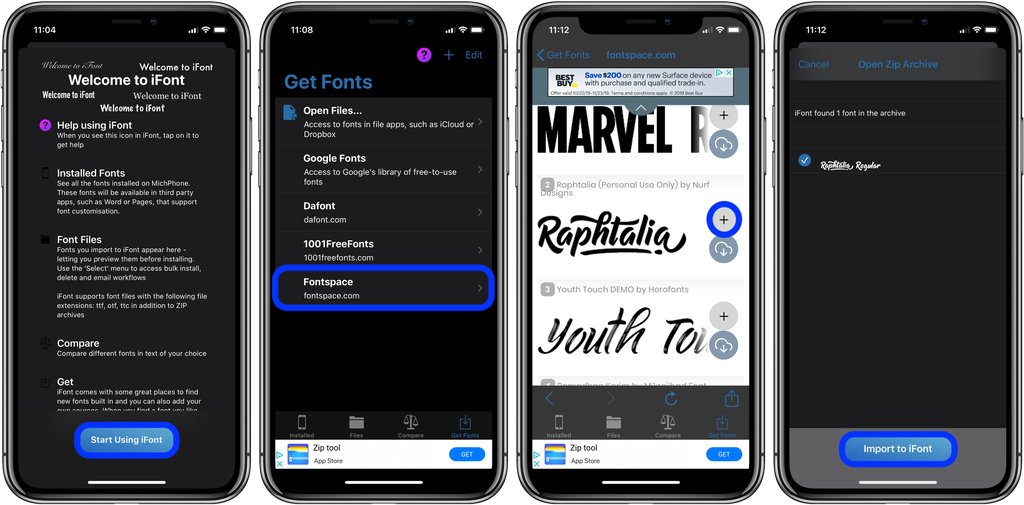
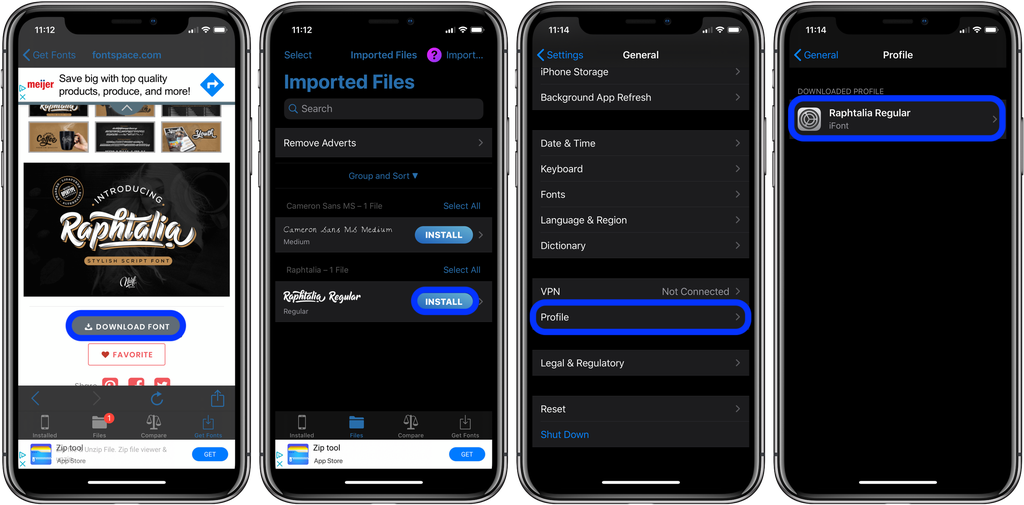

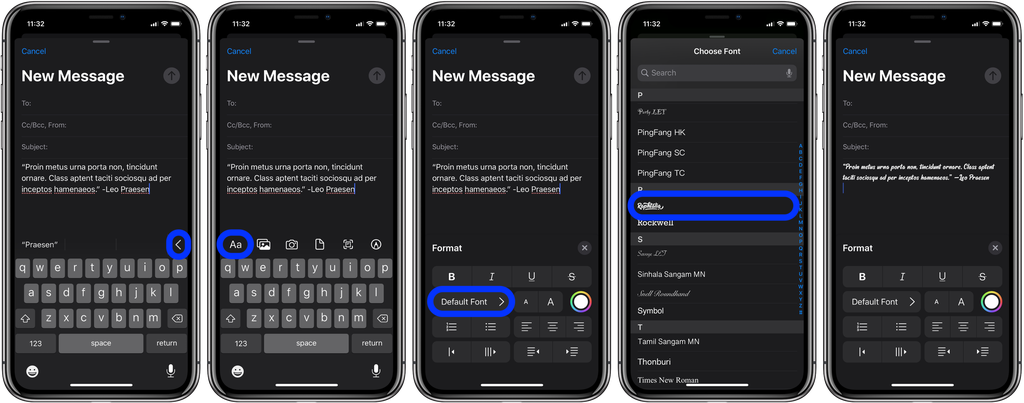

 iOS 13 đầy lỗi vẫn được hơn 50% người dùng đón nhận
iOS 13 đầy lỗi vẫn được hơn 50% người dùng đón nhận iPadOS 13 làm cho iPad trở nên mạnh mẽ hơn
iPadOS 13 làm cho iPad trở nên mạnh mẽ hơn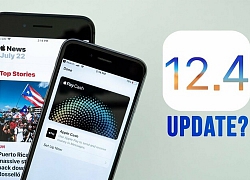 Apple phát hành iOS 12.4.2 cho iPhone và iPad cũ
Apple phát hành iOS 12.4.2 cho iPhone và iPad cũ iPad 10.2 inch chính thức lên kệ Apple Store
iPad 10.2 inch chính thức lên kệ Apple Store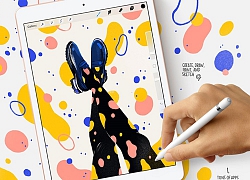
 Nhiều mẫu iPad mới chuẩn bị được tung ra thị trường
Nhiều mẫu iPad mới chuẩn bị được tung ra thị trường Người đàn ông chiếm đoạt tờ vé số trúng thưởng của cụ bà 83 tuổi
Người đàn ông chiếm đoạt tờ vé số trúng thưởng của cụ bà 83 tuổi Chuyện gì đã xảy ra khiến vợ Vũ Cát Tường cư xử lạ sau lễ thành đôi?
Chuyện gì đã xảy ra khiến vợ Vũ Cát Tường cư xử lạ sau lễ thành đôi? Trần Nghiên Hy - Cô gái vàng trong làng bê bối: 4 lần dính scandal làm "tiểu tam", 3 lần bị tố "cắm sừng" chồng
Trần Nghiên Hy - Cô gái vàng trong làng bê bối: 4 lần dính scandal làm "tiểu tam", 3 lần bị tố "cắm sừng" chồng Vụ tai nạn 6 người chết ở Sơn La: Khởi tố vụ án
Vụ tai nạn 6 người chết ở Sơn La: Khởi tố vụ án 1 tuần nữa có 2 con giáp gặp thời đổi vận, tài khoản liên tục tăng số, 1 con giáp thận trọng
1 tuần nữa có 2 con giáp gặp thời đổi vận, tài khoản liên tục tăng số, 1 con giáp thận trọng Bạn gái Văn Thanh khoe nghề nghiệp giúp kiếm gần 4 tỷ/tháng
Bạn gái Văn Thanh khoe nghề nghiệp giúp kiếm gần 4 tỷ/tháng
 Chuyện tình "mưa dầm thấm lâu" của anh chàng khiếm thị với nữ ca sĩ hơn 14 tuổi
Chuyện tình "mưa dầm thấm lâu" của anh chàng khiếm thị với nữ ca sĩ hơn 14 tuổi Taxi đi nhầm đường, nữ sinh nhảy ra khỏi xe vì tưởng mình bị bắt cóc rồi bị đâm tử vong: Tòa tuyên án ra sao với tài xế?
Taxi đi nhầm đường, nữ sinh nhảy ra khỏi xe vì tưởng mình bị bắt cóc rồi bị đâm tử vong: Tòa tuyên án ra sao với tài xế? Thảm cảnh của ác nữ đẹp nhất màn ảnh: Nghèo túng đến nỗi phải nhặt đồ ăn thừa, nhan sắc tụt dốc thê thảm không nhận ra
Thảm cảnh của ác nữ đẹp nhất màn ảnh: Nghèo túng đến nỗi phải nhặt đồ ăn thừa, nhan sắc tụt dốc thê thảm không nhận ra 'Diễn viên Đình Thế mất ở tuổi 22 mà không kịp nói lời trăng trối'
'Diễn viên Đình Thế mất ở tuổi 22 mà không kịp nói lời trăng trối' Vụ thi thể không nguyên vẹn: Lời khai rợn người của gã chồng giết vợ
Vụ thi thể không nguyên vẹn: Lời khai rợn người của gã chồng giết vợ Chấn động tin em rể đại gia lợi dụng cái chết Từ Hy Viên công khai có con riêng, danh tính "tiểu tam" lộ diện
Chấn động tin em rể đại gia lợi dụng cái chết Từ Hy Viên công khai có con riêng, danh tính "tiểu tam" lộ diện Nhân chứng kể lại giây phút kinh hoàng vụ tai nạn 6 người chết ở Sơn La
Nhân chứng kể lại giây phút kinh hoàng vụ tai nạn 6 người chết ở Sơn La TP.HCM: Nam thanh niên rơi lầu 4 chung cư trong tình trạng không mặc quần áo
TP.HCM: Nam thanh niên rơi lầu 4 chung cư trong tình trạng không mặc quần áo Vợ 3 kém 29 tuổi nhắc Bảo Chung: "Quãng đời còn lại đừng có ai nữa nhé!"
Vợ 3 kém 29 tuổi nhắc Bảo Chung: "Quãng đời còn lại đừng có ai nữa nhé!" Một phụ nữ bị bố của người tình thuê côn đồ tạt axit, đánh gãy chân
Một phụ nữ bị bố của người tình thuê côn đồ tạt axit, đánh gãy chân Hoa hậu Việt Nam nghi sắp làm phu nhân hào môn lộ hint rời Sen Vàng?
Hoa hậu Việt Nam nghi sắp làm phu nhân hào môn lộ hint rời Sen Vàng?